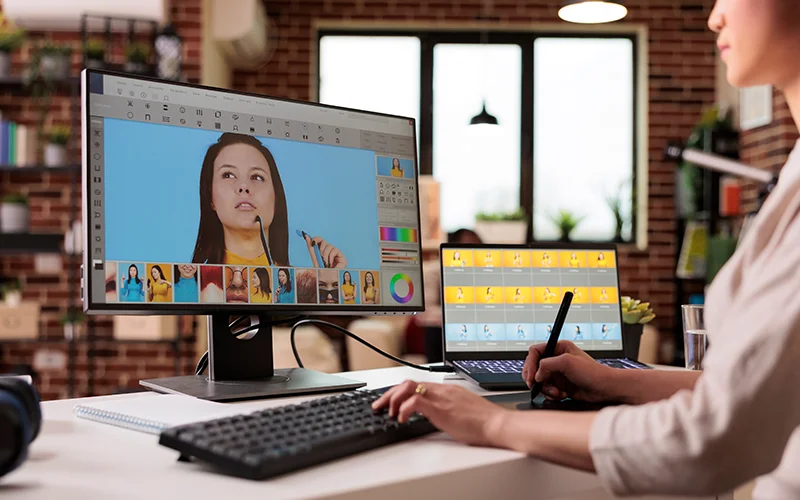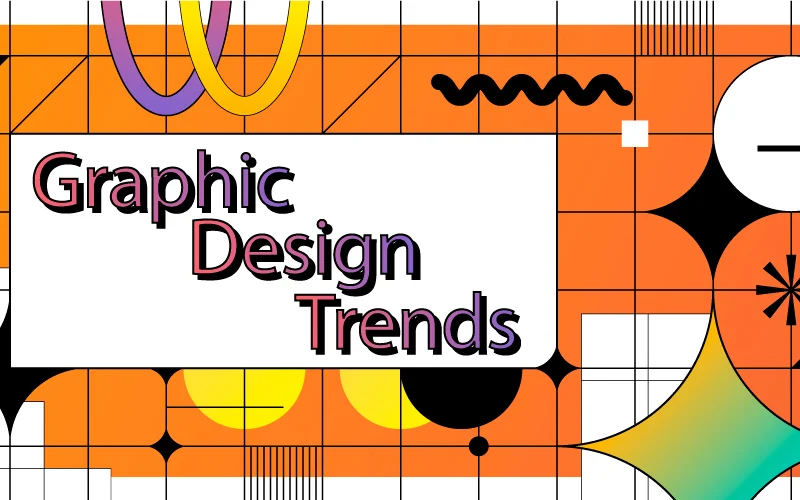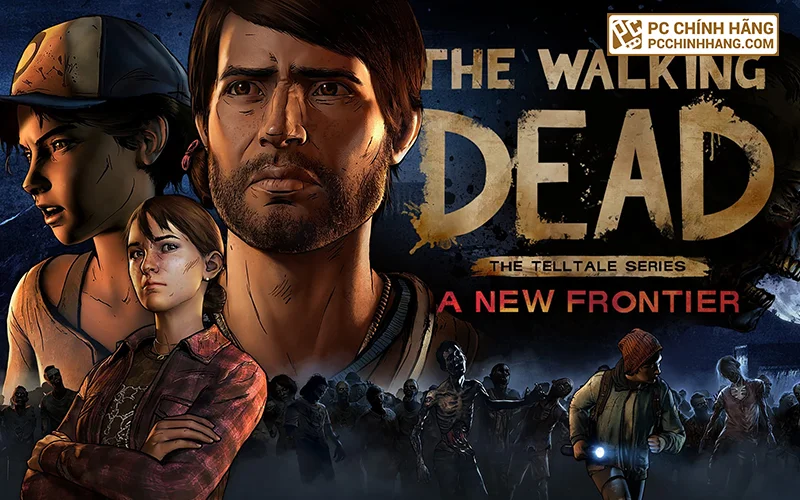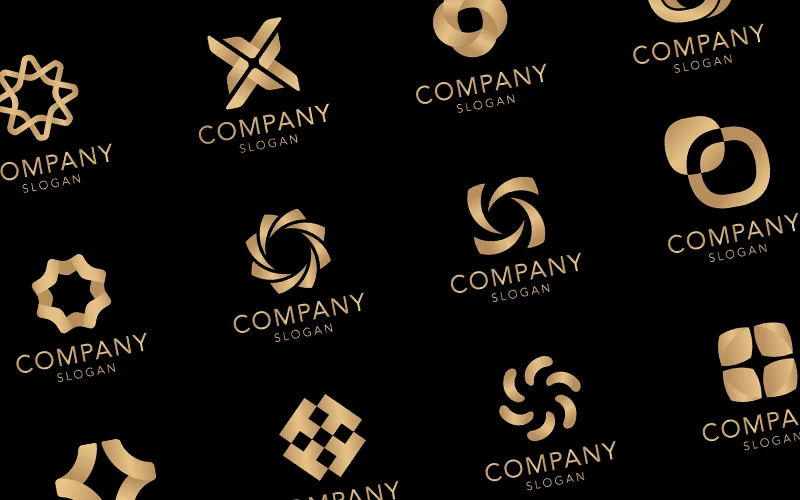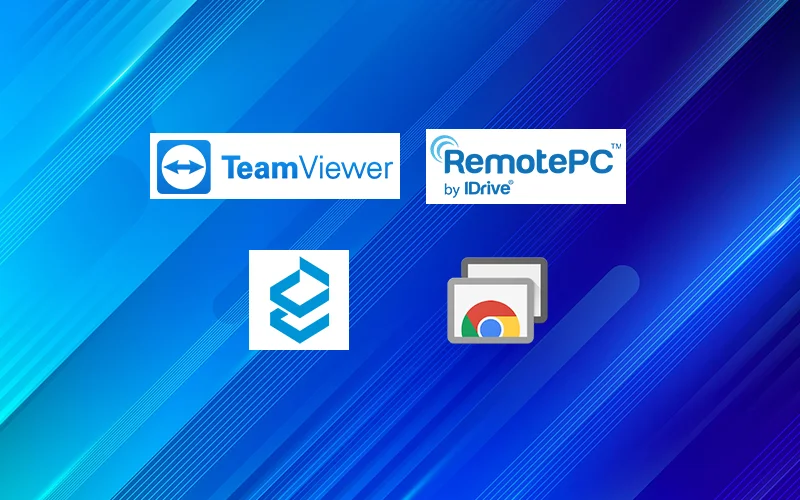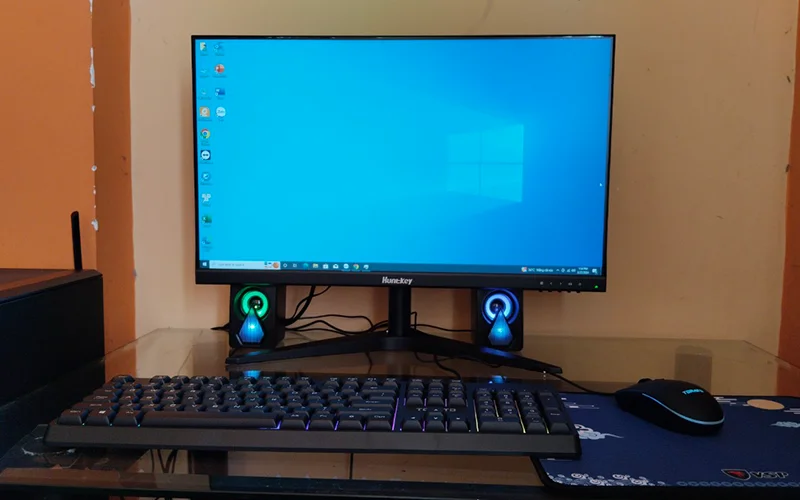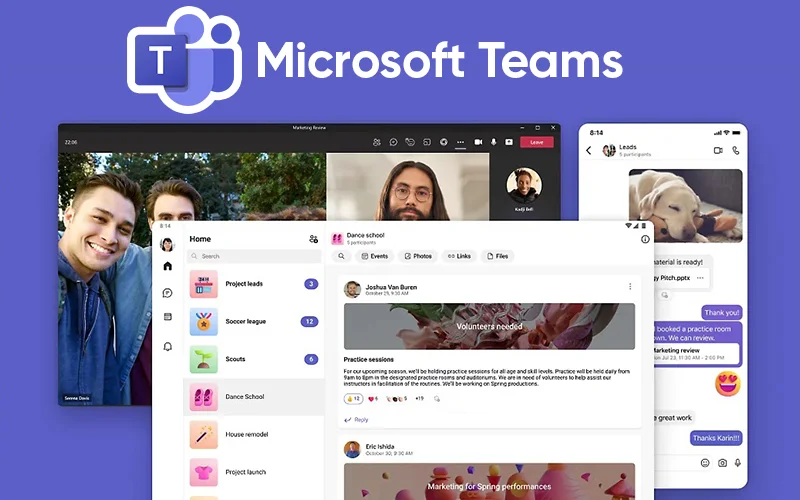Tổng hợp những phím tắt cực hữu ích cho dân văn phòng
Để công việc được hoàn thành nhanh chóng thì việc sử dụng phím tắt là một cách hay ho được rất nhiều nhân viên văn phòng áp dụng. Vậy bạn đã biết được tất cả những phím tắt ấy chưa? Nếu chưa hãy tham khảo ngay bài viết này nhé! Toàn bộ những phím tắt hữu ích đã được PC Chính Hãng tổng hợp lại rồi đây!
Trong Window

Thay đổi ngôn ngữ Anh -Việt: Ctrl + Shift.
Thu nhỏ tất cả các cửa sổ: Windows + M.
Di chuyển qua lại giữa các cửa sổ: Alt + Tab.
In: Ctrl + P.
Khóa nhanh máy tính: Windows + L.
Trong trình duyệt web
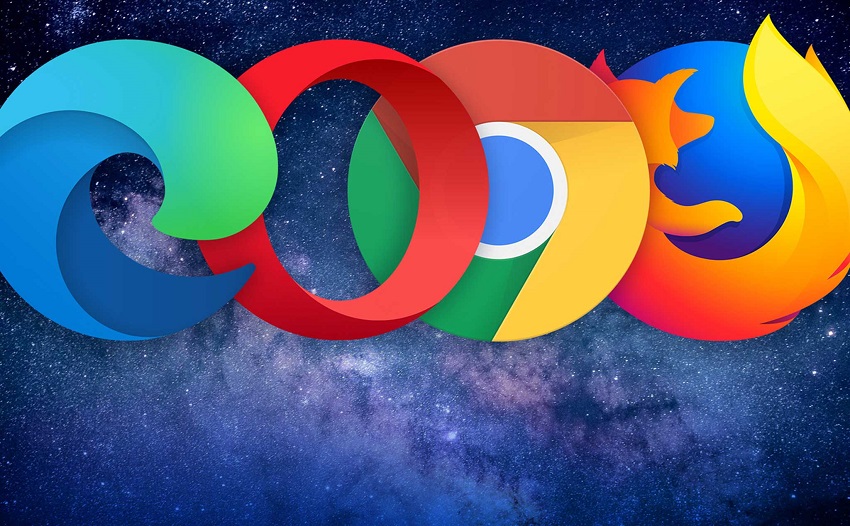
Mở tab mới: Ctrl + T.
Đóng tab hiện tại: Ctrl + F4.
Đưa trỏ chuột lên thanh address bar: Ctrl + L.
Mở lại tab vừa vô tình tắt: Ctrl + Shift + T.
Di chuyển qua tab bên tay phải : Ctrl + Tab.
Di chuyển qua tab bên tay trái: Ctrl + Shift + Tab.
Tìm kiếm trên trình duyệt web: Ctrl + F.
Trong Microsoft Word
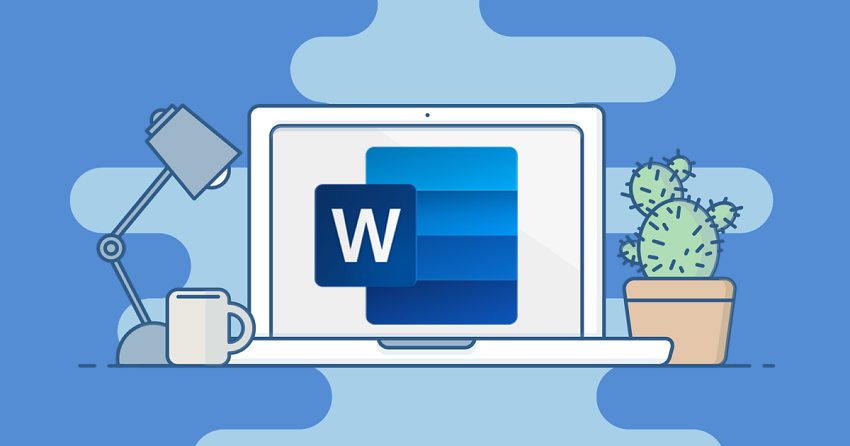
Ctrl+A: Chọn tất cả văn bản của tài liệu.
Ctrl+B: Bôi đậm phần văn bản đã chọn.
Ctrl+I: In nghiêng phần văn bản đã chọn.
Ctrl+U: Gạch chân đoạn văn bản đã chọn.
Ctrl+C: Sao chép phần văn bản đã chọn.
Ctrl+X: Cắt phần văn bản đã chọn.
Ctrl+V: Dán.
Ctrl+D: Mở hộp thoại định dạng font chữ.
Ctrl+E: Căn giữa phần văn bản đã chọn.
Ctrl+F: Tìm kiếm ký tự.
Ctrl+G: Nhảy đến trang số.
Ctrl+H: Tìm kiếm và thay thế ký tự/từ, cụm từ trong văn bản.
Ctrl+J: Căn đều 2 bên phần văn bản đã chọn.
Ctrl+K: Chèn liên kết (link).
Ctrl+N: Mở cửa sổ tài liệu mới, hoàn toàn trống.
Ctrl+O: Mở cửa sổ duyệt đến và mở file văn bản đã tạo.
Ctrl+P: Mở cửa sổ in tài liệu Word.
Ctrl+S: Lưu tài liệu (giống Shift+F12).
Ctrl+W: Đóng cửa sổ văn bản đang mở.
Ctrl+Y: Lặp lại lần chỉnh sửa gần nhất hoặc hoàn nguyên văn bản về trạng thái trước khi dùng.
Ctrl+Z: Trở lại trạng thái văn bản trước lần chỉnh sửa gần nhất.
Ctrl+Shift+A: Chuyển đổi chữ thường thành chữ in hoa.
Ctrl+Shift+F: Thay đổi phông chữ.
Ctrl+Shift+P: Thay đổi cỡ chữ.
Trong Microsoft Excel
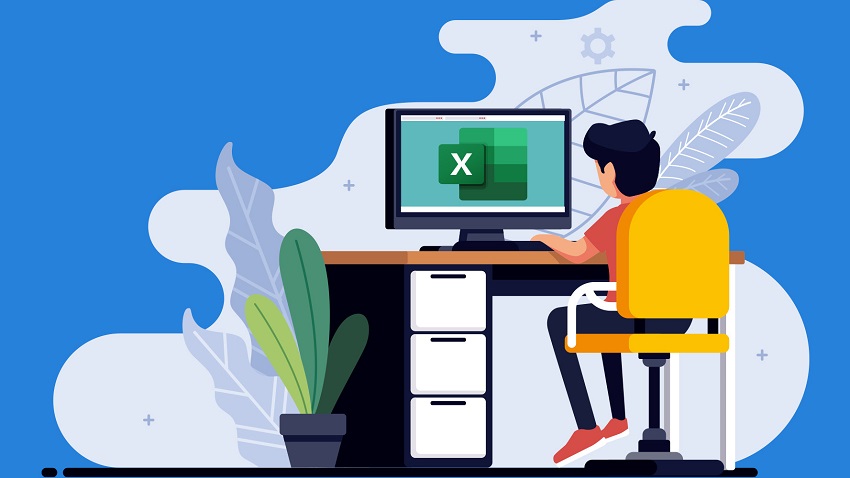
Các phím tắt chỉnh sửa bên trong ô Excel:
F2: Chỉnh sửa ô đang chọn với con trỏ chuột đặt ở cuối dòng.
Alt + Enter: Xuống dòng trong cùng một ô Excel.
Enter: Hoàn thành nhập 1 ô và di chuyển xuống ô phía dưới.
Shift + Enter: Hoàn thành nhập 1 ô và di chuyển lên ô phía trên.
Tab/Shift + Tab: Hoàn thành nhập 1 ô và di chuyển đến ô bên phải/hoặc bên trái.
Esc: Hủy bỏ việc sửa trong một ô.
Backspace: Xóa ký tự bên trái của con trỏ văn bản, hoặc xóa các lựa chọn.
Delete: Xóa ký tự bên phải của con trỏ văn bản, hoặc xóa các lựa chọn.
Ctrl + Delete: Xóa văn bản đến cuối dòng.
Ctrl + Shift + : (dấu hai chấm): Chèn thời gian hiện tại.
Alt + H + F + C: Phím tắt tô màu trong Excel, bạn chọn ô có dữ liệu muốn đổi màu, nhấn phím Alt rồi nhấn H, vẫn giữ Alt nhấn tiếp F, tiếp tục giữ Alt và nhấn C rồi chọn màu cần đổi.
Chỉnh sửa các ô hoạt động hoặc lựa chọn:
Ctrl + D: Copy nội dung ở ô bên trên.
Ctrl + R: Copy ô bên trái.
Ctrl + “: Copy nội dung ô bên trên và ở trạng thái chỉnh sửa.
Ctrl + ‘: Copy công thức của ô bên trên và ở trạng thái chỉnh sửa.
Ctrl + –: Hiển thị menu xóa ô/hàng/cột.
Ctrl + Shift + +: Hiển thị menu chèn ô/hàng/cột.
Shift + F2: Chèn/Chỉnh sửa một ô comment.
Shift + F10, sau đó M: Xóa comment.
Alt + F1: Tạo và chèn biểu đồ với dữ liệu trong phạm vi hiện tại.
F11: Tạo và chèn biểu đồ với dữ liệu trong phạm vi hiện tại trong một sheet biểu đồ riêng biệt.
Ctrl + K: Chèn một liên kết.
Enter (trong một ô có chứa liên kết): Kích hoạt liên kết.
Trong Powerpoint
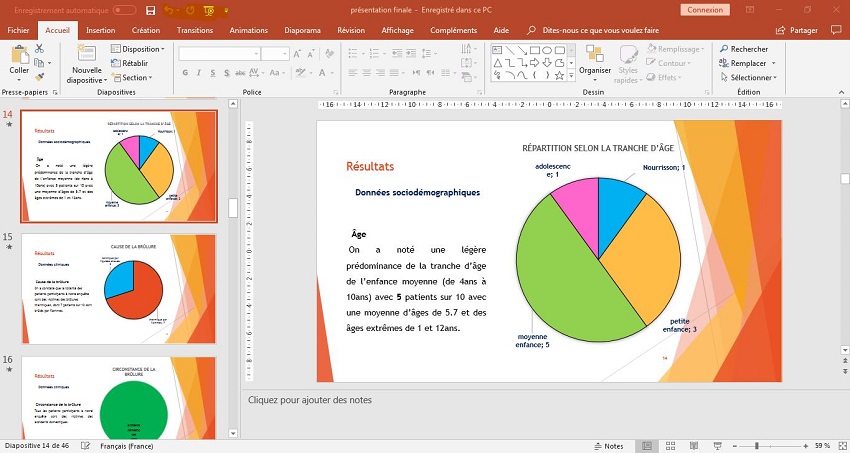
Alt + N: Mở tab Insert.
Alt + G: Mở tab Design.
Alt + K: Chuyển đến tab Transitions.
Alt + A: Chuyển đến tab Animations.
Alt + S: Chuyển đến tab Slide Show.
Alt + R: Chuyển đến tab Review.
Alt + W: Chuyển đến tab View.
Alt + X: Chuyển đến tab Add-ins.
Alt + Y: Chuyển đến tab Help.
Hy vọng với những gì mà PC Chính Hãng chia sẻ, bạn sẽ tiết kiệm được nhiều thời gian hơn và năng suất công việc cũng được nâng cao hơn nhé!
Bài viết cùng chủ đề:
-
Yêu cầu hệ thống của Game Palworld
-
Top 5 cấu hình máy tính đồ họa chuyên nghiệp 2021
-
Xu hướng thiết kế đồ họa năm 2021
-
Top 4 cấu hình PC Gaming giá dưới 15 triệu đầu năm 2021
-
3 bộ PC Gaming chơi PUBG xịn sò không thể bỏ qua
-
6 tựa game tưởng không khó hóa ra lại khó không tưởng
-
Những tựa game lạ nhưng rất thú vị mà bạn nên thử một lần
-
11 trình tạo logo tốt nhất nên thử vào năm 2023
-
10 cấu hình máy tính chơi game giá rẻ TPHCM
-
7 phần mềm điều khiển máy tính từ xa tốt nhất hiện nay
-
Bộ máy tính cho sinh viên ngành kinh tế, văn phòng
-
Các hãng máy tính văn phòng hàng đầu Việt Nam
-
Tai nghe chơi game không dây tốt nhất năm 2023
-
Phần mềm Microsoft Teams – Ứng dụng làm việc nhóm Free cho doanh nghiệp
-
Máy tính văn phòng giá rẻ
-
Google Trang tính với Microsoft Excel: Cái nào hoạt động tốt hơn cho doanh nghiệp?